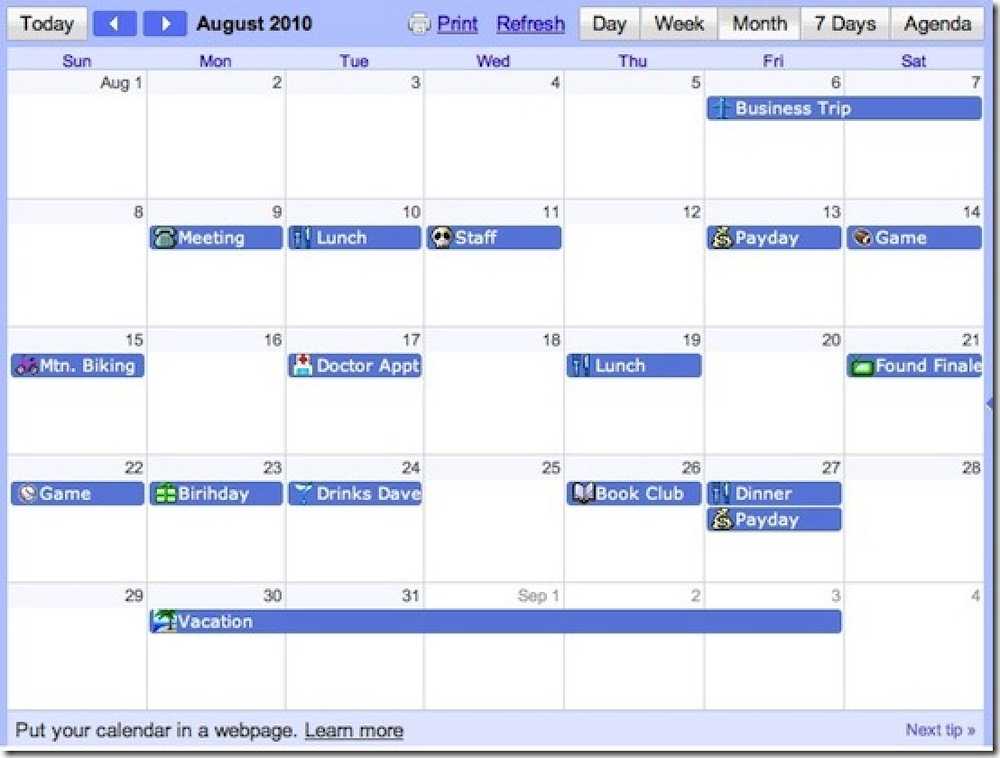Menggambar Logo Spiderman di Photoshop
Dalam tutorial ini, kita akan melihat cara membuat logo dari salah satu film yang paling ditunggu-tunggu datang ke layar musim ini - Spiderman 3.
Pertama dan terpenting, unduh font 1979 dan pasang di folder font Anda.
Buat kanvas baru dengan Latar Belakang Putih, katakan sekitar 400 × 300 piksel. Pilih Jenis Huruf 1979, ketik "3", atur ukuran font menjadi 250pt, atur skala horizontal 130% dan aktifkan Faux Italic.

Sesuaikan "3" ke tengah layar, panggil Opsi Blending dan mari kita buat font Spiderman 3 yang realistis.

Tweak gaya berikut ini di Opsi Blending.
- Drop Shadow: Opacity [38%], Jarak [0px], Spread [0%], Ukuran [10px]
- Bayangan batin: Jarak [0px], Tersedak [0%], Ukuran [10px]
- Bevel dan Emboss: Gaya [Inner Bevel], Teknik [Pahat Keras], Kedalaman [100%], Arah [Atas], Ukuran [3px], Lembutkan [0px], Kontur Gloss [Cincin]
- Hamparan Gradien :
- Pemberhentian warna: Warna [# 535b5e], Lokasi [0%]
- Pemberhentian warna: Warna [#ffffff], Lokasi [25%]
- Pemberhentian warna: Warna [#ffffff], Lokasi [75%]
- Pemberhentian warna: Warna [# 535b5e], Lokasi [100%]
Setelah menyelesaikan tweak Opsi Blending, Anda akan mendapatkan sesuatu seperti ini.

Tahan CTRL + klik kiri pada Thumbnail Layer teks untuk menyorot teksnya. Dengan seleksi yang disorot, Buat layer baru, Pilih Gradient Tool.

Pergi jauh-jauh ke atas, Klik Panah di sebelah Gradient Editor, lalu klik pada Panah Bulat dan pilih Logam dari drop down. Klik baik untuk menggantikan.

Memilih Perak dari Gradient Editor. Pastikan Anda masih memilih Alat Gradient dan pilihan masih disorot, seret garis melintasi "3" seperti gambar di bawah ini.

Itu harus mengisi seleksi dengan gradien logam. Pilih Multiply dari drop-down Layer dan berikan opacity 75%.

Dan Anda selesai! Logo Spiderman 3 Anda sendiri.